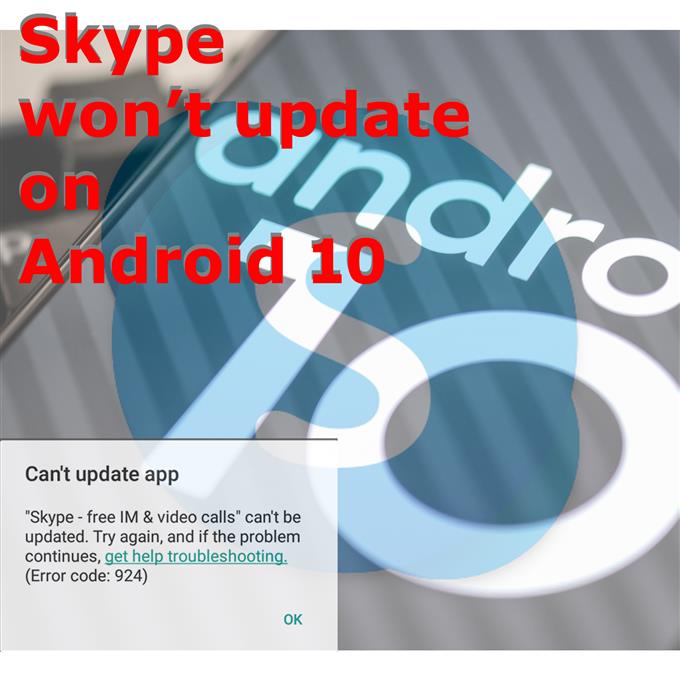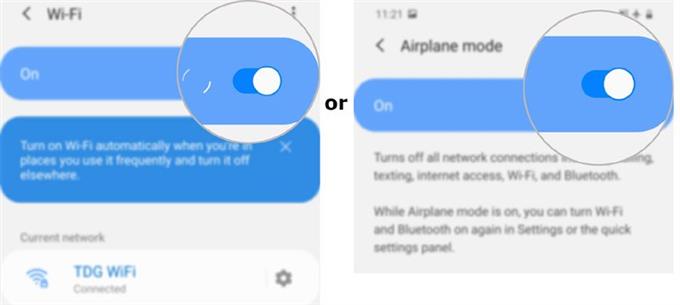Все, что вам нужно, это загрузить последнюю версию приложения Skype на ваше устройство Android, но по какой-то причине вы не можете обновить приложение. Читайте дальше, чтобы узнать, почему возникают такие проблемы и как с ними бороться. Вот краткое руководство о том, как исправить Skype, который не будет обновляться на Android 10.
Какая версия приложения Skype у вас есть?
Skype для Android недавно получил последнее обновление 21 апреля. На сегодняшний день последней версией Skype для Android является версия 8.59.0.77. Это обновление в основном направлено на улучшение общей производительности и надежности приложения, а также на ряд расширенных функций..
Чтобы проверить, установлена ли на вашем телефоне Android последняя версия Skype, откройте приложение Skype и коснитесь изображения своего профиля. Прокрутите вниз до нижней части меню профиля, затем нажмите «Настройки». Наконец, нажмите «Справка и обратная связь», чтобы открыть меню «О программе», где вы можете увидеть текущую версию Skype, установленную на вашем устройстве..
Если это не Skype версии 8.59.0.77, это означает, что ваше приложение не обновлено. Это также означает, что вам необходимо обновить приложение.
Как обновить Skype на вашем телефоне Android?
Обновление Skype или любого другого приложения на вашем телефоне — это простой процесс. Если вы не настроили приложение на автоматическую установку новых обновлений, все, что вам нужно сделать, это зайти в Play Store и проверить наличие ожидающих обновлений для Skype. Все, что нужно, это несколько нажатий на пару элементов управления или командных кнопок.
Но опять же, все может пойти не так и не работать должным образом из-за нескольких факторов. И вы просто поймете, что что-то не так, потому что вы не можете обновить Skype, даже если ожидается новое обновление.
Прежде чем спешить, чтобы обострить проблему, есть несколько вещей, которые вы можете попробовать, чтобы исправить это с вашей стороны. Ниже приведены простые, но эффективные решения, которые вы можете использовать для устранения общих факторов, которые могут помешать обновлению приложений, таких как Skype, на вашем телефоне Android..
Простые способы исправить Skype, который не будет обновляться на Android 10
Время, необходимое: 10 минут
Прежде чем начать устранение неполадок, проверьте текущее состояние сервера Skype. Эту информацию можно просмотреть на странице поддержки Skype / статуса Skype. Если сервер не работает, это основная причина, по которой вы не можете обновить Skype на своем устройстве. В этом случае вы ничего не можете сделать с вашей стороны, кроме как ждать, пока сервер не будет запущен, и повторите попытку обновления приложения позже. Если страница состояния показывает, что сервер Skype активен, то проблема, скорее всего, на вашем конце. Тем не менее, вам нужно сделать что-то, чтобы это исправить. Чтобы дать вам некоторый вклад, я наметил следующие обходные пути.
- Проверьте и управляйте памятью вашего телефона.
Недостаточно места для хранения — одна из основных причин того, почему устройство не может устанавливать новые обновления. Чтобы убедиться, что это не является основной причиной, проверьте и управляйте внутренней памятью вашего телефона..
Чтобы просмотреть доступную память вашего телефона, перейдите на Настройки-> Уход за устройством-> Хранение меню. На следующем экране вы увидите количество доступного и использованного хранилища.
Чтобы освободить память, вернитесь к Настройки-> Уход за устройством затем нажмите Память. Вы можете нажать на Чистый Теперь кнопка при необходимости.
При необходимости освободите место, удалив старый и нежелательный контент с вашего устройства..Если на вашем телефоне достаточно памяти, но по какой-то причине вы не можете установить новые обновления приложений, попробуйте следующий обходной путь.

- Обновите ваше интернет-соединение.
После устранения проблем с памятью проверьте интернет-соединение вашего телефона. Медленное подключение к Интернету, прерывистость и отсутствие доступа к Интернету могут быть основной причиной, по которой вы не можете обновлять приложения.
Чтобы устранить эти симптомы, обновите подключение к Интернету, отключив Wi-Fi на несколько секунд, а затем снова включите его..
Забывание и повторное добавление сети Wi-Fi также может помочь.
И самая старая настройка, которая также может предложить то же лекарство, — это так называемый трюк в режиме полета. Для этого перейдите к Настройки-> Соединения меню затем переключите Переключатель режима полета на несколько секунд и снова выключите.Уловка режима «В самолете» работает путем одновременного перезапуска всех беспроводных функций вашего устройства, а также устраняет случайные недостатки подключения к Интернету, которые приводят к сбоям при обновлении..

- Force stop Play Store.
Play Store также может быть основной причиной проблемы, особенно если приложение глючит. Если Интернет работает отлично, а ваш телефон имеет стабильный доступ к Интернету и достаточно места для хранения, возможно, что-то из Play Store препятствует обновлению ваших приложений.
Чтобы это исправить, попробуйте принудительно остановить или закрыть приложение Play Store на вашем телефоне. Принудительное завершение работы приложения дает ему возможность перезапустить его заново. Просто иди на свой телефон Настройки-> Приложения меню, а затем выберите Google Play магазин. В информации о приложении Play Store нажмите Принудительная остановка значок в правом нижнем углу.
После завершения Skype, дайте своему телефону еще одну передышку в виде мягкого сброса / перезапуска, а затем повторите попытку обновления приложения..

инструменты
- Android 10
материалы
- Galaxy S20
Другие люди, которые столкнулись с той же проблемой, смогли получить решение от обновления своего аккаунта Google. Что они сделали, так это удалили и заново добавили свою учетную запись Google на телефон.
Если вы хотите сделать снимок, обратите внимание, что все данные с вашего телефона, синхронизированные с вашей учетной записью Google, будут удалены в процессе. И это будет включать фотографии, контакты, сообщения и другой контент.
Как только вы закончите удаление и повторное добавление своей учетной записи Google, перезагрузите телефон, чтобы очистить и обновить внутреннюю память и системные службы..
Если ничего из этого не работает, тогда вам следует обратиться за помощью в службу технической поддержки Skype..
И это охватывает все в этом руководстве по устранению неполадок. Следите за более подробными руководствами по приложениям и инструкциями по устранению неполадок в наших будущих публикациях. Кроме того, не стесняйтесь посетить наш YouTube канал для просмотра более подробных видео, включая другие руководства по устранению неполадок и учебные пособия.
ТАКЖЕ ЧИТАЙТЕ: У Skype нет звука на Android 10, но видео работает [Quick Fix]